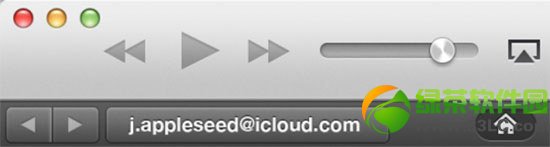萬盛學電腦網 >> 圖文處理 >> Photoshop教程 >> ps調色教程 >> PhotoShop LAB模式調出MM甜美糖水片教程
PhotoShop LAB模式調出MM甜美糖水片教程

簡介:本教程介紹用PhotoShop調出MM甜美糖水片效果,主要是在LAB模式下調出來的,喜歡的糖水片的同學可以學習一下!
原圖:

效果圖:

第一步
打開素材,按ctrl+j復制一層(這是一個習慣,不破壞原圖)

第二步,轉換圖像模式為lab 不拼合 (拼合了就會變成一層,剛剛的復制就白做了)

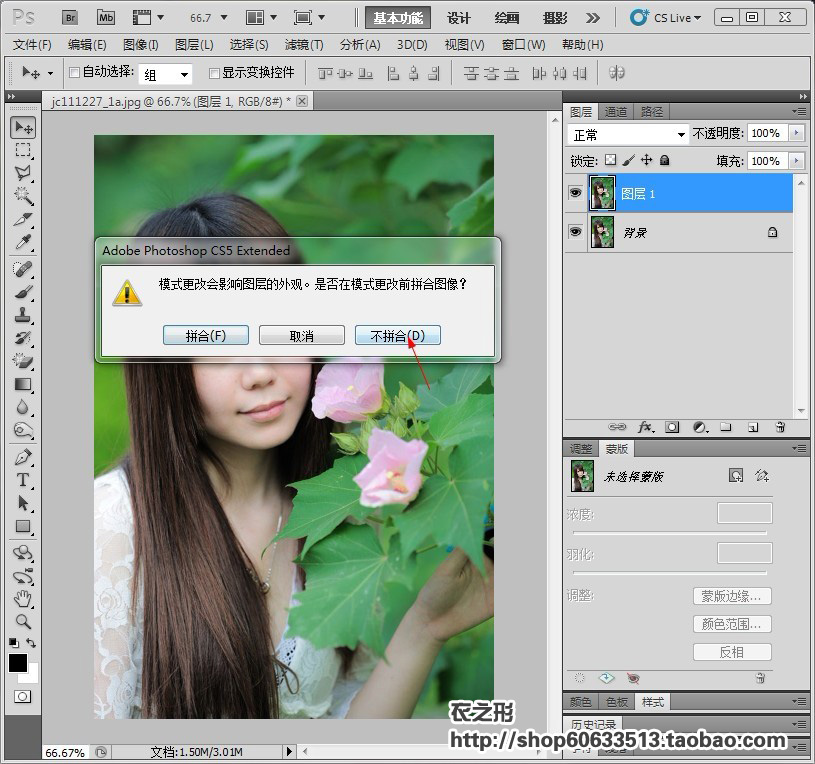
第三步 選擇圖像-應用圖像(參數是依據當前圖片而言,不同的圖片不同的參數,切勿死記)

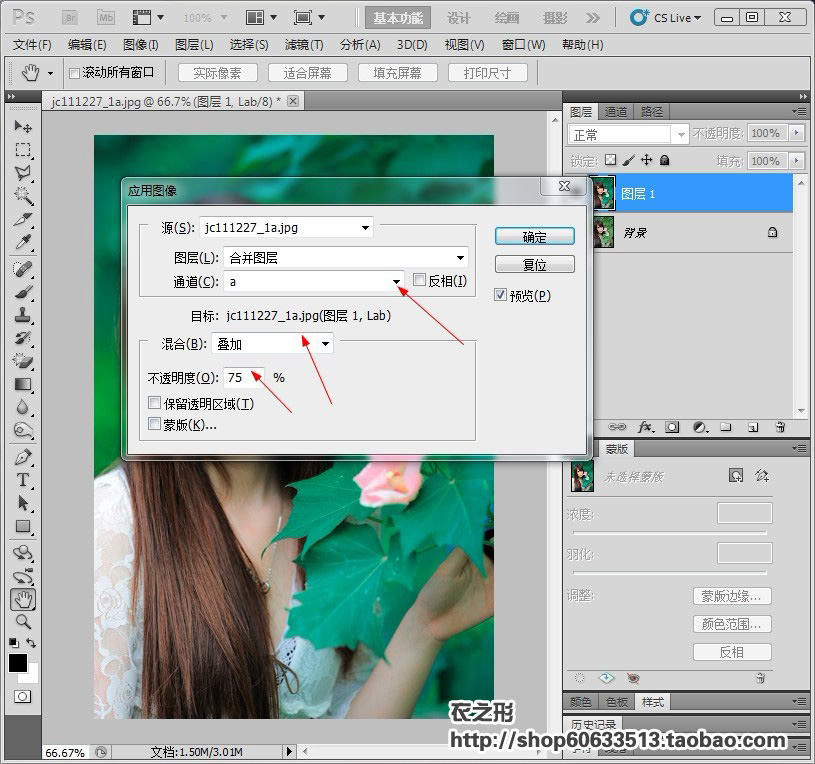
第四步 轉換圖像模式為rgb 依然選擇不拼合

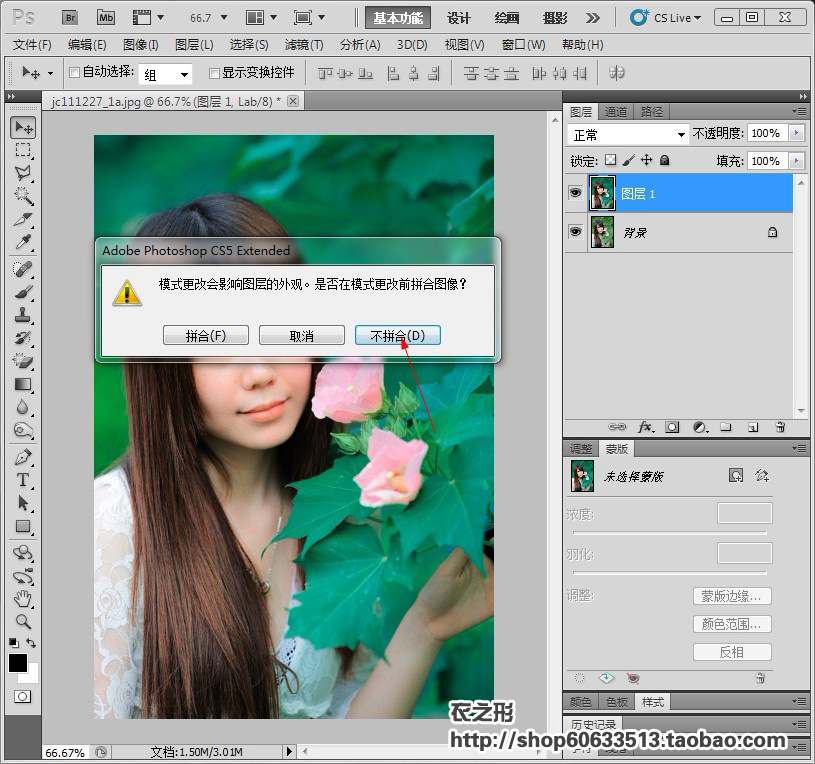
第五步 調出可選顏色選擇紅色 參數如下 記住我下面選的是絕對


我們發現調後感覺是破壞性的,嘴唇慘白好像營養不良吃了地溝油!不用擔心 看到可選顏色調整圖層後面的蒙板了麼,ok我們知道蒙板可以遮擋我們不需要的
那我們接著做吧
第六步 選擇調整圖層的蒙板 ctrl+i反相 然後選擇前景色為白色的畫筆降低不透明度在人物膚色上塗抹記住不要擦到嘴唇


現在才是我們想要的,人物臉色變白了 顯得更通透了
第七步 ctrl+shift+alt+E蓋印可見圖層 (一定要一起按才能生效 )然後高斯模糊



第八步,按住alt添加蒙板 你會發現添加的是黑色的蒙板,然後依然選擇白色的畫筆在膚色上塗抹 肌膚顯得更圓潤了


最後我們再次蓋印

然後輕微銳化

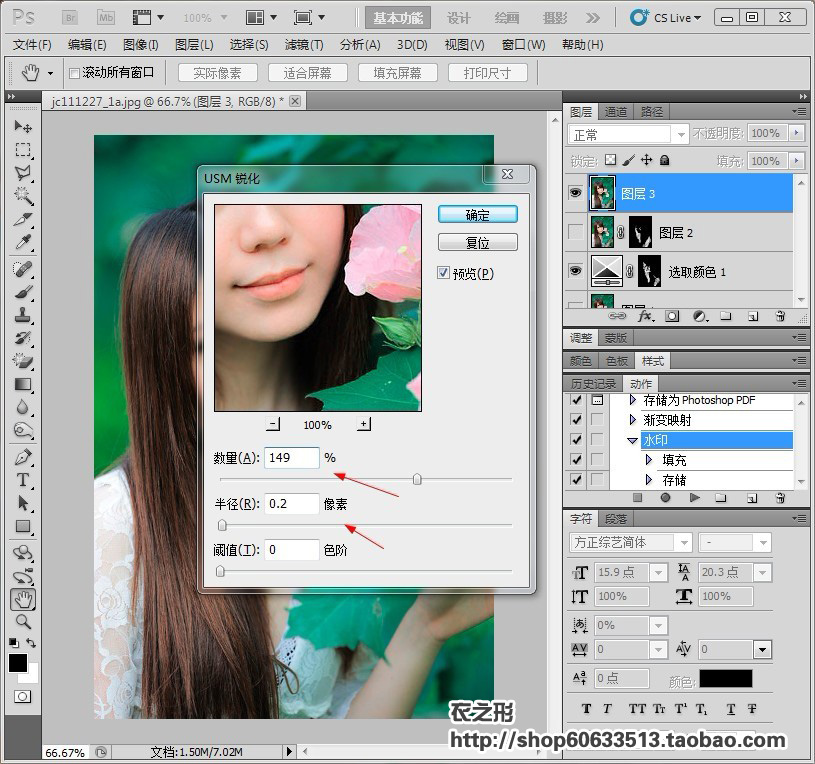
大功告成。最終效果!

ps調色教程排行
軟件知識推薦
相關文章
copyright © 萬盛學電腦網 all rights reserved